إصلاح خطأ بدء تشغيل Windows 10 بعد التحديث
غالباً ما يواجه المستخدم مشكلة بدء تشغيل Windows 10 بعد تثبيت التحديثات التالية. تم حل هذه المشكلة بالكامل ولها عدة أسباب.
تذكر أنه إذا فعلت شيئًا خاطئًا ، فقد يؤدي ذلك إلى أخطاء أخرى.
محتوى
تصحيح الشاشة الزرقاء
إذا ظهر رمز الخطأ CRITICAL_PROCESS_DIED أمامك ، في معظم الحالات ، سيساعدك إعادة التشغيل العادي على تصحيح الموقف.
INACCESSIBLE_BOOT_DEVICE أيضًا حل الخطأ INACCESSIBLE_BOOT_DEVICE بإعادة التشغيل ، ولكن إذا لم يساعد ذلك ، فسيبدأ النظام في عملية الاسترداد تلقائيًا.
- إذا لم يحدث هذا ، ثم إعادة التشغيل وعلى السلطة حتى ابق F8 .
- انتقل إلى "استعادة" - "التشخيص" - "الإعدادات المتقدمة" .
- الآن انقر على "استعادة النظام" - "التالي" .
- حدد نقطة حفظ فعالة من القائمة واستعادتها.
- سيتم إعادة تشغيل الكمبيوتر.
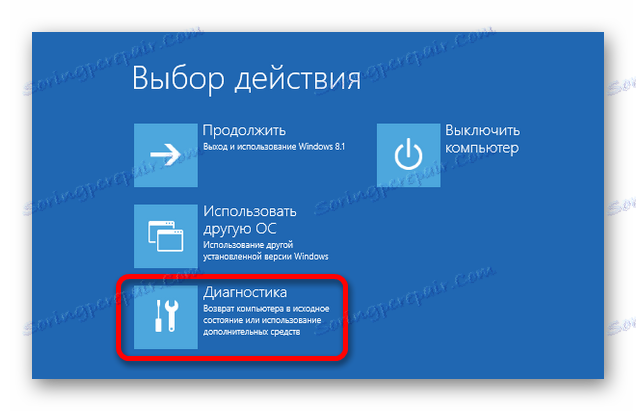

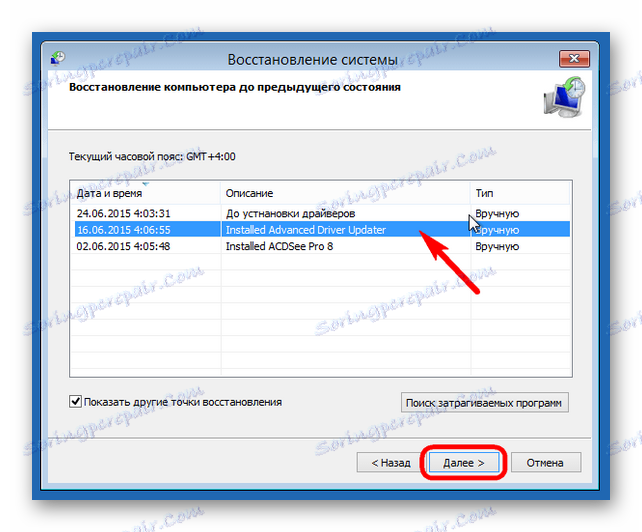
شاشة سوداء إصلاحات
هناك عدة أسباب لظهور شاشة سوداء بعد تثبيت التحديثات.
الطريقة الأولى: تصحيح الفيروس
ربما أصيب النظام بفيروس.
- اضغط على Ctrl + Alt + Delete وانتقل إلى "مدير المهام" .
- انقر على "ملف" - "تشغيل مهمة جديدة" .
- أدخل "explorer.exe" . بعد بدء shell الرسومية.
- الآن اضغط باستمرار على مفاتيح الفوز + R وأدخل "رجديت" .
- في المحرر ، انتقل إلى المسار
HKEY_LOCAL_MACHINESOFTWAREMicrosoftWindows NTCurrentVersionWinlogonأو ابحث فقط عن معلمة "Shell" في "Edit" - "Find" .
- انقر مرتين على المعلمة مع المفتاح الأيسر.
- في السطر "القيمة" أدخل "explorer.exe" وحفظ.
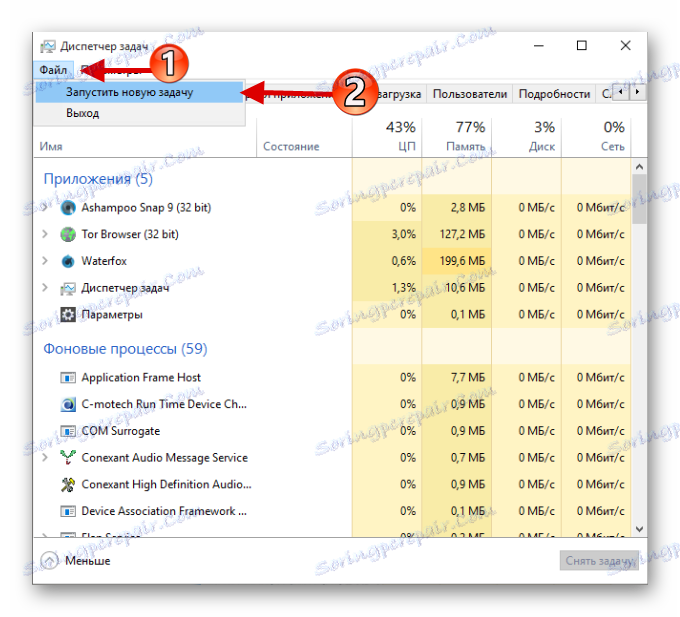


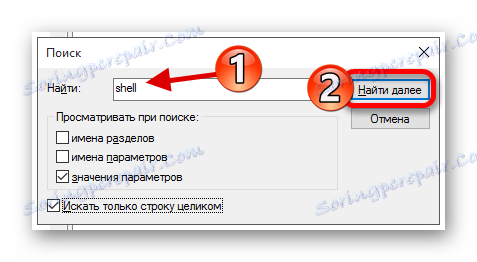
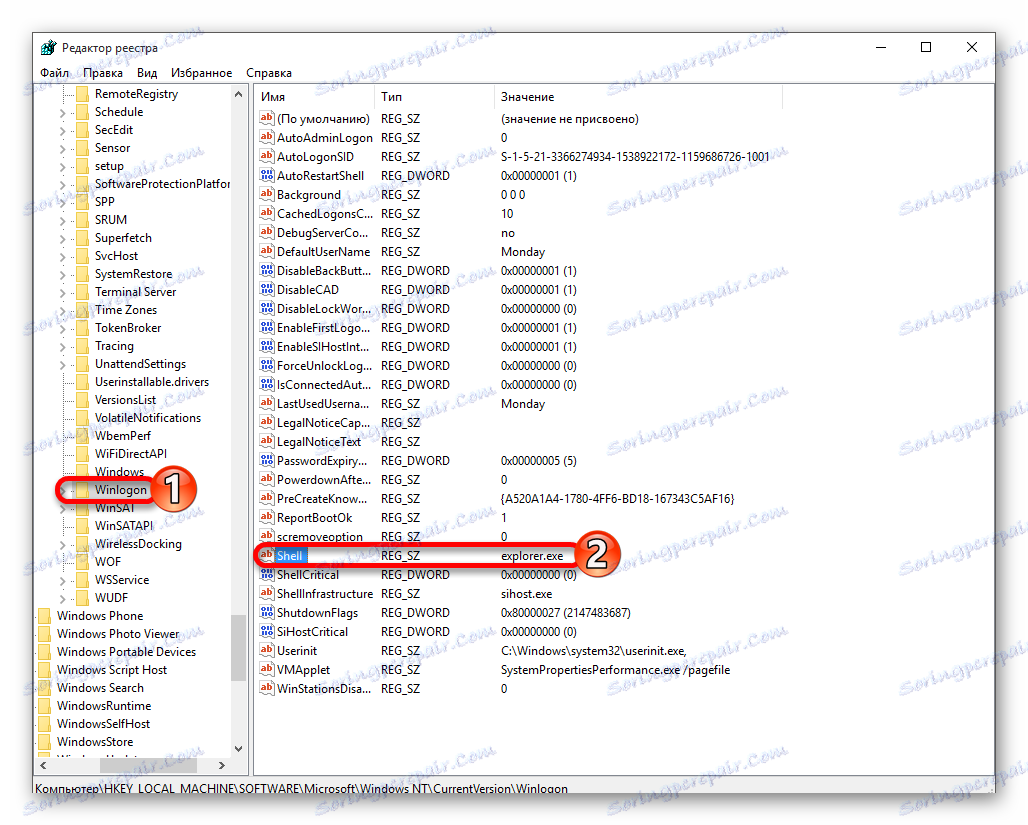
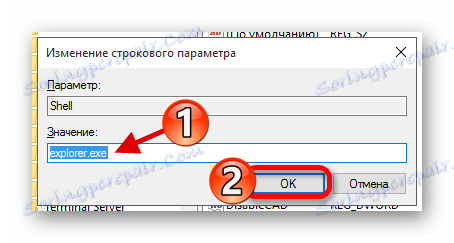
الطريقة الثانية: إصلاح المشكلات في نظام الفيديو
إذا كان لديك جهاز عرض إضافي متصل ، فقد يكون سبب مشكلة بدء التشغيل فيه.
- انقر فوق تسجيل الدخول ، ثم انقر فوق Backspace لإزالة شاشة التأمين. إذا كان لديك كلمة مرور ، فأدخلها.
- انتظر لمدة 10 ثوانٍ تقريباً بينما يبدأ النظام وينفذ Win + R.
- انقر على المفتاح الأيمن ثم اضغط على Enter .
في بعض الحالات ، من الصعب إصلاح خطأ بدء التشغيل بعد التحديث ، لذلك كن حذرًا عند إصلاح المشكلة بنفسك.